Tujuan dari tutorial ini adalah untuk menunjukkan cara memeriksa versi CentOS dari sistem Linux Anda. Anda dapat melakukannya dari baris perintah atau GUI, jadi Anda dapat menggunakan metode mana pun yang lebih nyaman bagi Anda.
Dalam tutorial ini Anda akan belajar:
- Cara melihat versi CentOS melalui GUI
- Cara melihat versi CentOS melalui baris perintah
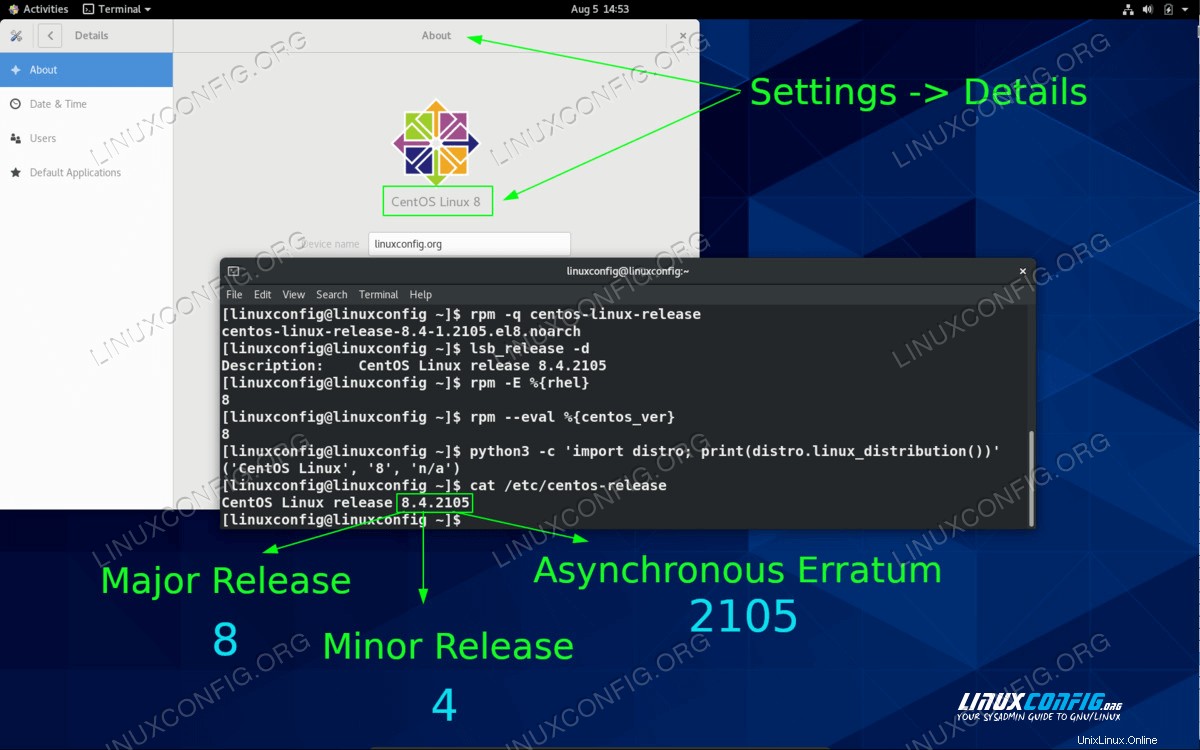
| Kategori | Persyaratan, Konvensi, atau Versi Perangkat Lunak yang Digunakan |
|---|---|
| Sistem | CentOS Linux |
| Perangkat Lunak | T/A |
| Lainnya | Akses istimewa ke sistem Linux Anda sebagai root atau melalui sudo perintah. |
| Konvensi | # – membutuhkan perintah linux yang diberikan untuk dieksekusi dengan hak akses root baik secara langsung sebagai pengguna root atau dengan menggunakan sudo perintah$ – membutuhkan perintah linux yang diberikan untuk dieksekusi sebagai pengguna biasa yang tidak memiliki hak istimewa |
Cara memeriksa versi CentOS petunjuk langkah demi langkah
Ada beberapa cara untuk memeriksa versi CentOS yang berjalan di sistem Anda. Cara termudah untuk memeriksa nomor versi CentOS adalah dengan menjalankan cat /etc/centos-release memerintah. Mengidentifikasi versi CentOS yang akurat mungkin diperlukan untuk membantu Anda atau tim dukungan Anda memecahkan masalah sistem CentOS Anda.
Versi CentOS terdiri dari tiga versi rilis seperti diilustrasikan di bawah ini:
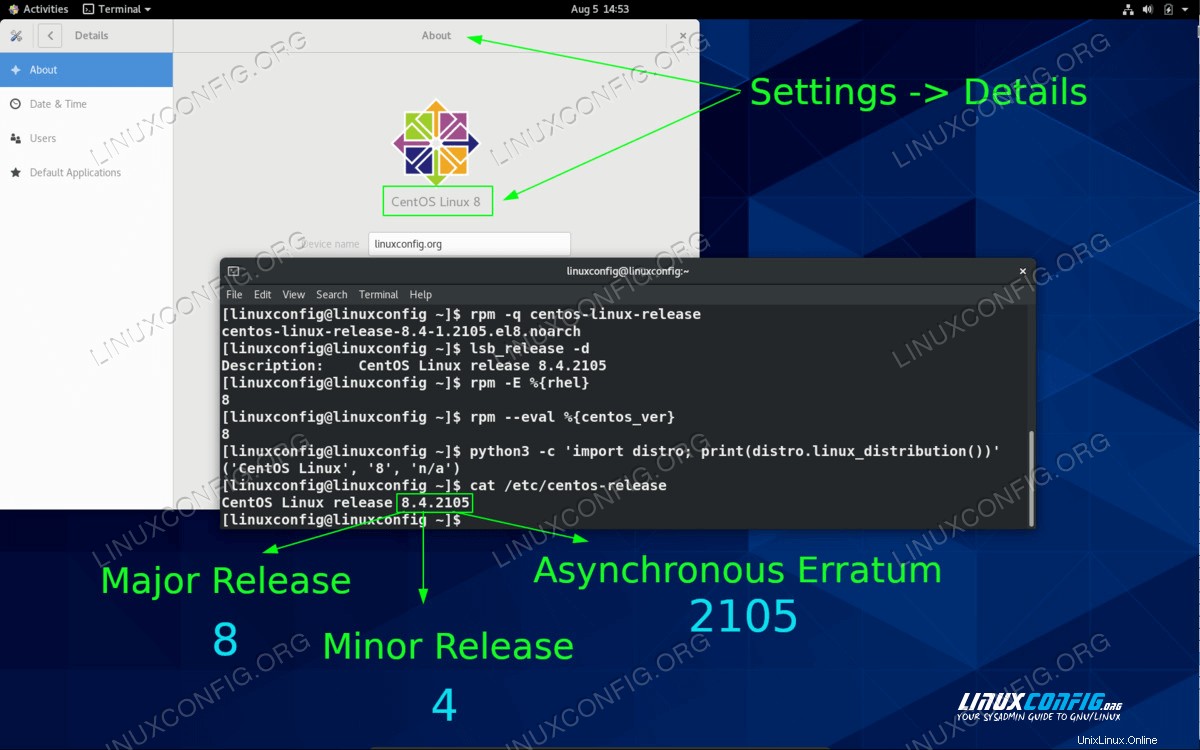
Untuk memeriksa versi distribusi Linux lainnya, kunjungi panduan cara memeriksa versi Linux.
Tanggal Akhir Masa Pakai (EOL)
Tabel berikut menunjukkan tanggal resmi “Akhir Seumur Hidup” untuk sistem operasi CentOS.

Apa perintah untuk memeriksa versi CentOS?
Tabel berikut berisi cara yang paling umum dan direkomendasikan tentang cara memeriksa versi CentOS di server atau desktop CentOS Linux Anda.
| Perintah | Deskripsi |
|---|---|
| $ rpm -q centos-linux-release $ rpm -q centos-release | Versi CentOS berlaku untuk CentOS 6 dan lebih tinggi. Penyebab untuk mengungkapkan versi CentOS mayor, minor, dan asinkron. |
| $ lsb_release -d | Memerlukan redhat-lsb paket yang akan diinstal sebelum dieksekusi. |
| $ rpm -E %{rhel} | Makro RPM untuk mengungkapkan versi CentOS utama |
| $ rpm –eval %{centos_ver} | Makro RPM untuk menampilkan versi utama CentOS |
| $ cat /etc/centos-release | Linux cat perintah untuk menampilkan konten /etc/centos-release untuk menanyakan versi CentOS. Bekerja dengan CentOS 6 dan lebih tinggi. |
Perintah alternatif untuk memeriksa versi CentOS
Jika perintah yang diberikan di atas tidak membantu Anda mendapatkan nomor versi CentOS, Anda dapat mencoba perintah alternatif berikut.
Meskipun hanya tersedia untuk CentOS versi 7 dan di atasnya hostnamectl perintah mungkin memberi Anda petunjuk penting tentang nomor versi OS Anda:
$ hostnamectl Static hostname: linuxconfig Icon name: computer-vm Chassis: vm Machine ID: 15e085b3b0804a88b04a63b0012f544d Boot ID: 581516a48bb04b8c837d98163ffbcfaf Virtualization: oracle Operating System: CentOS Linux 8 CPE OS Name: cpe:/o:centos:centos:8 Kernel: Linux 4.18.0-305.10.2.el8_4.x86_64 Architecture: x86-64
Untuk jawaban lebih lanjut, coba tanyakan semua file rilis di dalam /etc direktori:
$ cat /etc/*elease CentOS Linux release 8.4.2105 NAME="CentOS Linux" VERSION="8" ID="centos" ID_LIKE="rhel fedora" VERSION_ID="8" PLATFORM_ID="platform:el8" PRETTY_NAME="CentOS Linux 8" ANSI_COLOR="0;31" CPE_NAME="cpe:/o:centos:centos:8" HOME_URL="https://centos.org/" BUG_REPORT_URL="https://bugs.centos.org/" CENTOS_MANTISBT_PROJECT="CentOS-8" CENTOS_MANTISBT_PROJECT_VERSION="8" CentOS Linux release 8.4.2105
Sistem yang Anda jalankan mungkin memiliki makro yang ditentukan yang dapat membantu Anda mengidentifikasi versi rilis utama dari server CentOS Linux Anda. Coba yang berikut ini:
$ rpm --eval '%{centos_ver}'
8
Terakhir, menu boot GRUB Anda mungkin memberikan beberapa jawaban. Memeriksa versi CentOS dari GRUB mane bukanlah cara yang paling dapat diandalkan, namun mungkin memberi Anda beberapa petunjuk:
# grep title /boot/loader/entries/* /boot/loader/entries/15e085b3b0804a88b04a63b0012f544d-0-rescue.conf:title CentOS (0-rescue-15e085b3b0804a88b04a63b0012f544d) 8 /boot/loader/entries/15e085b3b0804a88b04a63b0012f544d-4.18.0-305.10.2.el8_4.x86_64.conf:title CentOS (4.18.0-305.10.2.el8_4.x86_64) 8
Menggunakan Pemrograman untuk memeriksa versi CentOS
Jika Anda ingin memprogram cara Anda untuk memeriksa versi CentOS secara otomatis, Anda memiliki beberapa opsi yang tersedia. Bagian ini akan mencantumkan beberapa contoh dasar tentang cara memeriksa versi CentOS menggunakan skrip Bash dan bahasa pemrograman Python.
Skrip Bash
Skrip bash berikut dapat digunakan untuk mendapatkan nomor versi CentOS mengingat /etc/centos-release file ada dan diisi.
Script di bawah ini berfungsi sebagai contoh, jangan ragu untuk memodifikasi mana pun yang sesuai. Untuk informasi lebih lanjut tentang Bash Scripting, kunjungi tutorial skrip bash kami:
#!/bin/bash
full=`cat /etc/centos-release | tr -dc '0-9.'`
major=$(cat /etc/centos-release | tr -dc '0-9.'|cut -d \. -f1)
minor=$(cat /etc/centos-release | tr -dc '0-9.'|cut -d \. -f2)
asynchronous=$(cat /etc/centos-release | tr -dc '0-9.'|cut -d \. -f3)
echo CentOS Version: $full
echo Major Relase: $major
echo Minor Relase: $minor
echo Asynchronous Relase: $asynchronous
Keluaran:
$ ./check-centos-version.sh CentOS Version: 8.4.2105 Major Relase: 8 Minor Relase: 4 Asynchronous Relase: 2105
Pemrograman Python
Skrip python berikut akan menampilkan nama distribusi beserta nomor versi OS. Perhatikan, pastikan Anda memiliki python3-distro paket yang diinstal pada sistem Anda sebelum Anda mencoba memeriksa versi CentOS dengan python:
#!/usr/bin/python3
import distro
print(distro.linux_distribution())
Atau, seseorang dapat mengeksekusi kode python langsung dari shell:
$ python3 -c 'import distro; print(distro.linux_distribution())'
Keluaran:
$ ./check-centos-version.py
('CentOS Linux', '8', 'n/a')